
iPhone 14 Pro en iPhone 14 Pro Max beginnen klanten over de hele wereld te bereiken. Voor degenen die een upgrade naar een apparaat hebben uitgevoerd, hebben we een lijst samengesteld met 10 handige instellingen die de moeite waard zijn om hieronder te bekijken.
Sommige instellingen zijn exclusief voor iPhone 14 Pro-modellen, terwijl andere zijn geïntroduceerd in iOS 16 voor een breed scala aan iPhones.
Nieuwe instellingen voor iPhone 14 Pro-modellen
48MP ProRAW-foto’s inschakelen
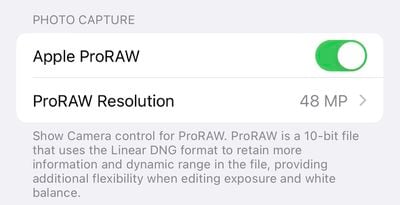
iPhone 14 Pro-modellen hebben een geüpgraded achteruitrijcamerasysteem dat 48 MP-foto’s kan maken, maar alleen in ProRAW-modus, die kan worden ingeschakeld in de app Instellingen onder Camera → Formaten → Apple ProRAW Met de resolutie ingesteld op 48 MP. In de Camera-app verschijnt in de rechterbovenhoek een knop met de naam RAW om ProRAW eenvoudig in of uit te schakelen.
ProRAW-afbeeldingen behouden meer details in het afbeeldingsbestand voor meer flexibiliteit bij het bewerken. ProRAW-foto’s van 48 MP zijn zeer grote bestanden van elk 75 MB of meer, dus houd rekening met uw iPhone-opslag als u in deze modus foto’s maakt.
Schakel de filmmodus in 4K . in
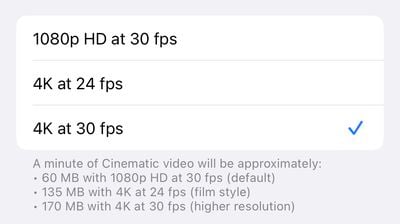
Op alle vier de iPhone 14-modellen kunnen video’s in filmische modus nu worden opgenomen in 4K. Om de hogere resolutie in de Instellingen-app in te schakelen, tikt u op Camera → Cinematografie Kies voor 4K met 24 fps of 4K met 30 fps.
Geïntroduceerd met de iPhone 13-reeks, biedt Cinema Mode een diepte-effect met automatische scherpstelling voor “filmische” video’s.
Geoptimaliseerde werkmodus voor weinig licht
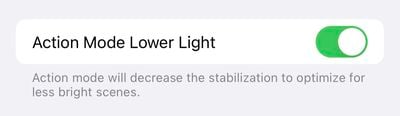
Alle vier de iPhone 14-modellen hebben een nieuwe bewegingsmodus die zich aanpast aan grote trillingen, bewegingen en trillingen voor vloeiendere video. Apple zegt dat de functie kan worden gebruikt om video op te nemen terwijl je off-road in de auto rijdt, een hardloper filmt en meer.
De knop Actiemodus bevindt zich in de linkerbovenhoek van de Camera-app voor video. In de app Instellingen kan de actiemodus worden geoptimaliseerd voor omstandigheden met weinig licht door naar Camera → video-opname → werkmodus downlight.
Speel het opstartgeluid af
Met een nieuwe optionele toegankelijkheidsfunctie voor alle iPhone 14-modellen kan er een geluid worden afgespeeld wanneer deze wordt in- en uitgeschakeld. De functie kan worden ingeschakeld in de app Instellingen hieronder Toegankelijkheid → Audio / Visueel → Geluiden in- en uitschakelen.
Het altijd-aan-scherm uitschakelen
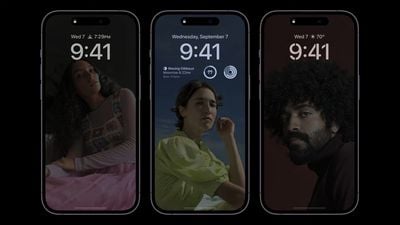
De nieuwe Always On Display-modus van iPhone 14 Pro is standaard ingeschakeld. Het kan worden uitgeschakeld in de Instellingen-app hieronder Display en helderheid → Altijd.
In de Always-on-modus wordt het volledige vergrendelingsscherm donkerder, maar worden nog steeds de tijd, datum, widgets, achtergronden en ongelezen meldingen weergegeven. Zodra u de iPhone optilt, tikt of veegt u omhoog aan de onderkant van het scherm, of drukt u op de zijknop, keert het scherm terug naar de normale helderheid.
Nieuwe instellingen in iOS 16
Haptische feedback op het toetsenbord inschakelen
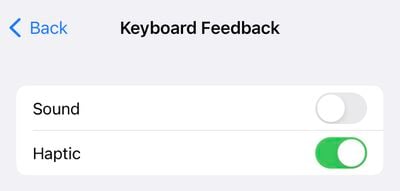
iOS 16 heeft een nieuwe haptische feedbackoptie toegevoegd voor het standaardtoetsenbord van de iPhone. Net als bij veel Android-smartphones, kan de iPhone een lichte trilling maken na elke toets die u indrukt terwijl u typt, wat een fysieke bevestiging is van het tikken op de toets.
In de app Instellingen staat de functie onder Geluiden en haptiek → Toetsenbordnotities → Aanraken.
Voeg het batterijpercentagepictogram toe aan de statusbalk
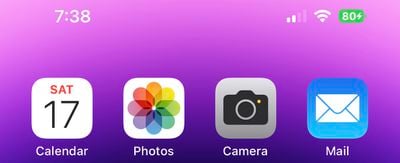
iOS 16 heeft eindelijk de optie opnieuw geïntroduceerd om het batterijpercentagepictogram weer te geven in de statusbalk op iPhone X en later, waardoor het niet meer nodig is om naar beneden te scrollen om het Control Center te openen om het percentage te zien. Om de nieuwe code op iPhone 14 Pro-modellen in te schakelen, opent u de app Instellingen en gaat u naar Batterij → Batterijpercentage.
Automatisch berichten verzenden met Siri
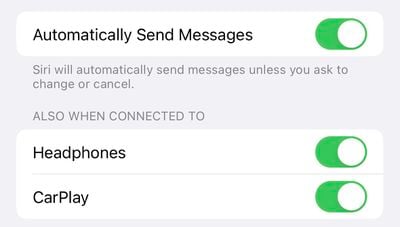
Siri vraagt meestal om bevestiging voordat ze iemand een bericht sturen, maar in iOS 16 is er een nieuwe optie om de bevestigingsstap over te slaan. Om dit in de Instellingen-app in te schakelen, tik je op Siri & Zoeken → Berichten automatisch verzenden.
De functie kan ook worden ingeschakeld wanneer de iPhone is aangesloten op een koptelefoon of CarPlay.
Vraag Siri om een telefoongesprek te beëindigen
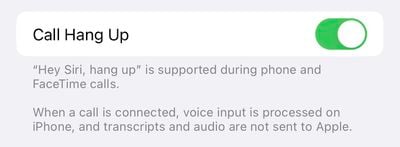
Met iOS 16 kun je tijdens een telefoongesprek “Hey Siri, hang op” zeggen om het gesprek handsfree te beëindigen, maar houd er rekening mee dat anderen het commando kunnen horen. In de Instellingen-app kan deze functie worden ingeschakeld onder Siri & Zoeken → Oproep ophangen.
Wi-Fi-wachtwoorden weergeven
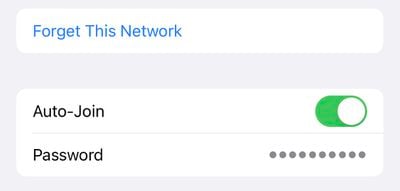
Je kunt eindelijk het wachtwoord bekijken van het wifi-netwerk waarmee je eerder verbinding had gemaakt op iOS 16. Tik in de app Instellingen op Wi-Fi → Tik op een netwerk → Tik op het wachtwoordveld En authenticeer met Face ID om het wachtwoord te bekijken.

“Organizer. Travel Enthusiast. Explorer. Award-Winning Entrepreneur. Twitteraholic.”





More Stories
De WayForward-directeur zegt dat Nintendo de manier heeft veranderd waarop hij naar de videogame-industrie kijkt
Hades 2 trailer onthult alle sexy goden
Logitech voegt programmeerbare ChatGPT-snelkoppelingen toe aan zijn muizen en toetsenborden